Fazer uma silhueta no Photoscape requer poucos minutos e quase nenhum conhecimento prévio do editor. Apesar disso, o procedimento garante um resultado perfeito, não deixando a desejar mesmo em comparação a programas mais sofisticados, como o Photoshop. Veja as dicas abaixo e aprenda a criar um contorno colorido do corpo.
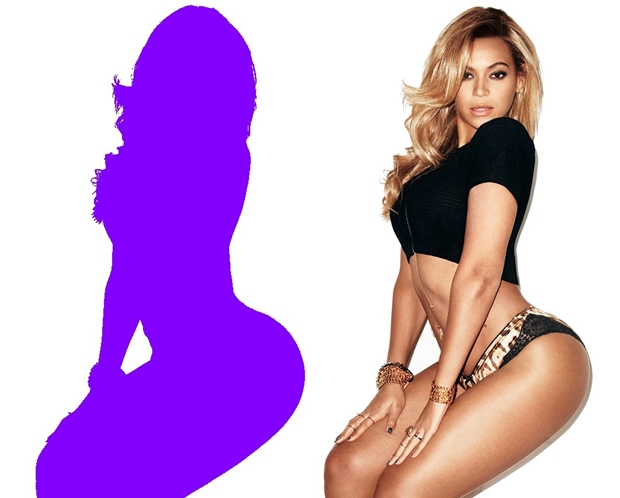 Silhueta de Beyoncé criada no Photoscape (Foto: Reprodução/Raquel Freire)
Silhueta de Beyoncé criada no Photoscape (Foto: Reprodução/Raquel Freire)Passo 1. Ao abrir o Photoscape, clique no menu “Editor” e localize a foto;
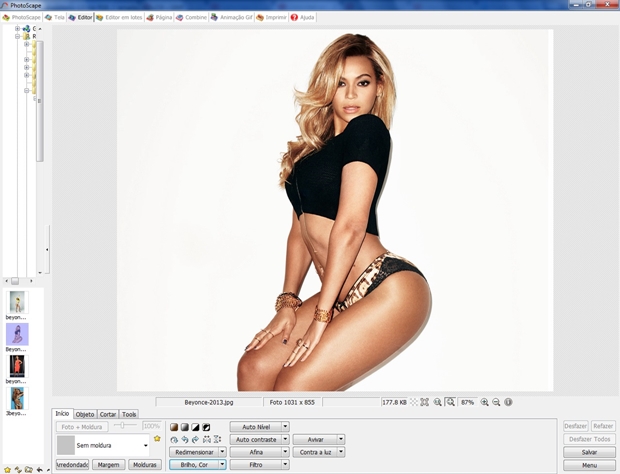 Tela inicial do editor do Photoscape (Foto: Reprodução/Raquel Freire)
Tela inicial do editor do Photoscape (Foto: Reprodução/Raquel Freire)Passo 2. Mantenha-se na aba “Início”, clique no botão “Brilho, Cor” e selecione “Limiar”.
Passo 3. Na janela que será aberta, mova a rolagem até o nível 254, conforme mostra a figura abaixo. Pressione “OK”;
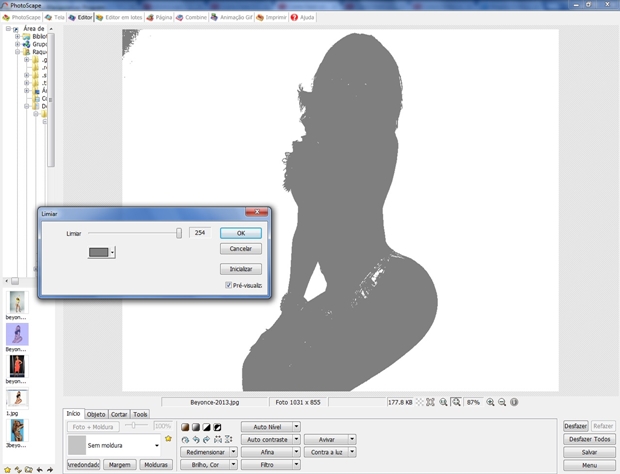 Janela limiar definido como 254 e pré-visualização do efeito (Foto: Reprodução/Raquel Freire)
Janela limiar definido como 254 e pré-visualização do efeito (Foto: Reprodução/Raquel Freire)Passo 4. Vá para a aba “Tools”. Primeiramente, escolha a ferramenta de seleção de cor (conta gotas) e clique sobre a parte cinza;
Passo 5. Agora selecione a ferramenta “Paint Brush” (pincel) e corrija eventuais falhas da silhueta, como na imagem a seguir;
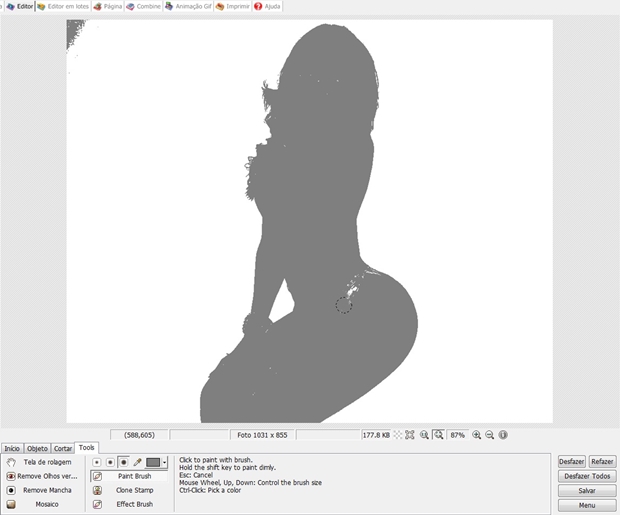 Silhueta sendo corrigida com ferramenta paint brush (Foto: Reprodução/Raquel Freire)
Silhueta sendo corrigida com ferramenta paint brush (Foto: Reprodução/Raquel Freire)Passo 6. Volte para a aba “Início” e pressione novamente o botão “Brilho, Cor”, mas desta vez selecione a opção “Colorir”;
Passo 7. Na janela colorir, escolha a cor de sua preferência e dê “OK”;
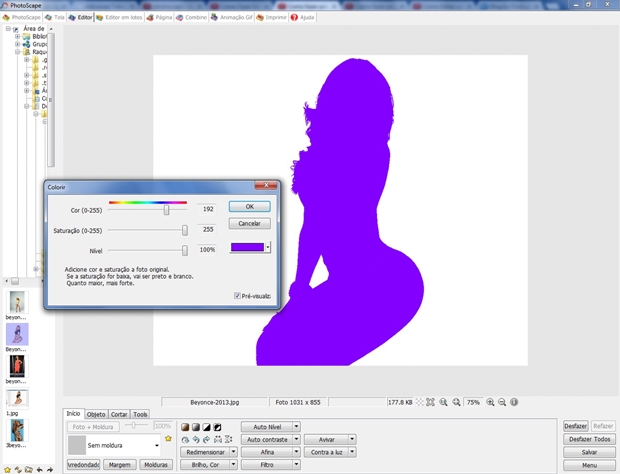 Janela colorir com cor roxa selecionada (Foto: Reprodução/Raquel Freire)
Janela colorir com cor roxa selecionada (Foto: Reprodução/Raquel Freire)Passo 8. Clique em “Salvar” e escolha a opção “salvar como” para manter a fotografia. A silhueta, lado a lado com a foto original, pode ser conferida no início deste tutorial.

